AkelPad自动切换键盘布局的教程
时间:2024-03-29 14:52:26作者:极光下载站人气:0
AkelPad是一款快捷免费且文件小巧的文本编辑软件,它可预览打开的文件、多次撤销、记忆搜索替换设置或是支持插件等,能够很好的满足用户的编辑需求,也因此成为了不错的记事本替代工具,当用户在使用AkelPad软件时,想要自动切换键盘布局,却不会知道怎么来操作,其实这个问题是很好解决的,用户需要打开设置窗口,接着在高级选项卡中勾选自动切换键盘布局选项即可解决问题,详细的操作过程是怎样的呢,接下来就让小编来向大家分享一下AkelPad自动切换键盘布局的方法教程吧,希望用户在看了小编的教程后,能够从中获取到有用的经验。

方法步骤
1.用户打开AkelPad软件,并来到文本文件的编辑页面上来进行设置
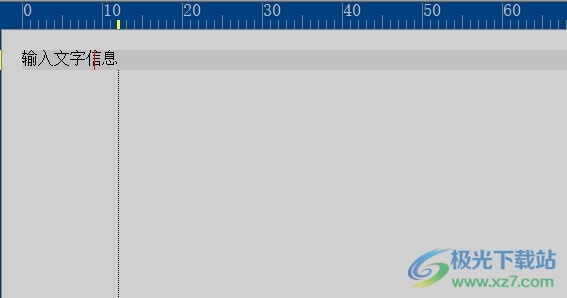
2.接着在页面上方的菜单栏中点击工具选项,将会弹出下拉选项卡,用户选择设置选项
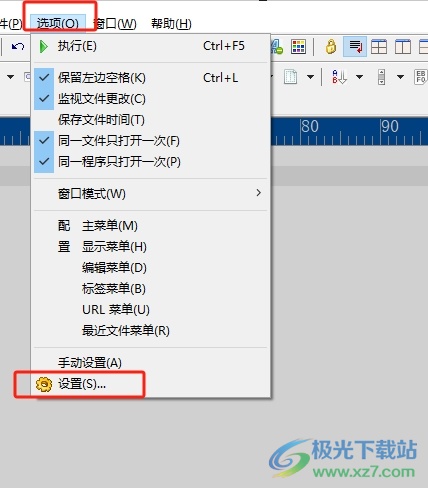
3.进入到设置窗口中,用户将选项卡切换到高级选项卡上来进行设置
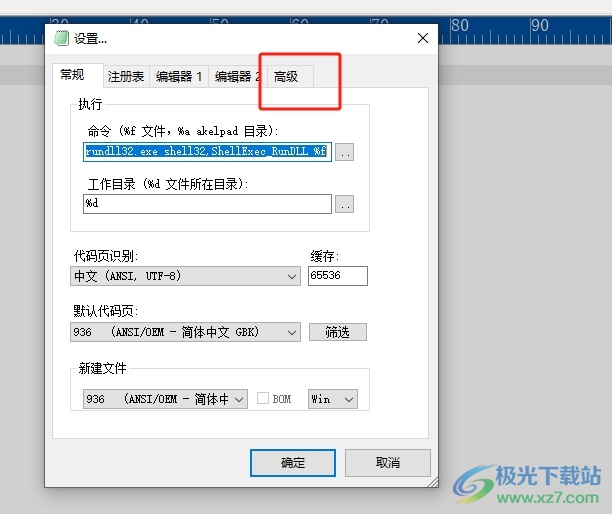
4.这时在显示出来的功能板块中,用户勾选自动切换键盘布局选项即可解决问题
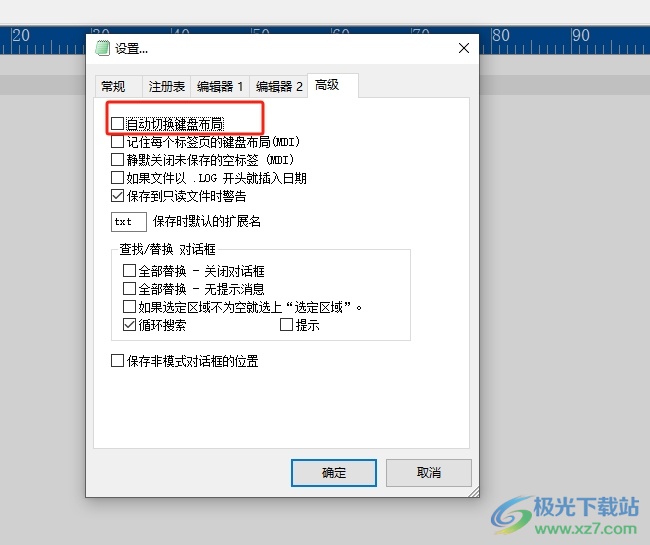
5.完成上述操作后,用户直接在窗口的右下角按下确定按钮就可以了
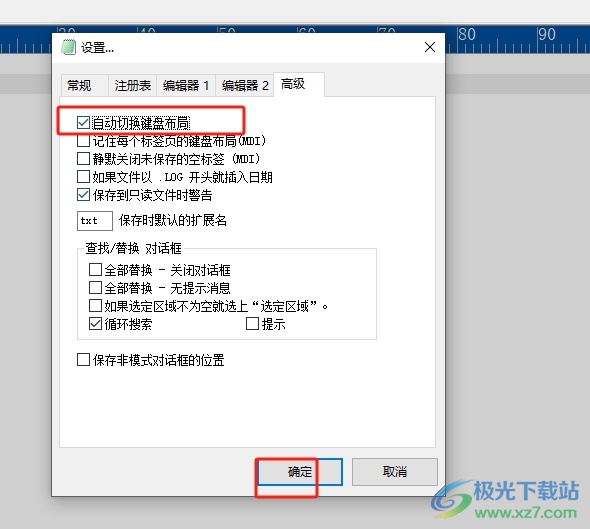
以上就是小编对用户提出问题整理出来的方法步骤,用户从中知道了大致的操作过程为点击选项-设置-高级-勾选自动切换键盘布局-确定这几步,方法简单易懂,因此感兴趣的用户可以跟着小编的教程操作起来。

大小:8.80 MB版本:v4.9.9 官方免费版环境:WinAll, WinXP, Win7, Win10
- 进入下载

网友评论